Globálne klávesové skratky môžu byť veľmi užitočné, pretože poskytujú výhody oproti klávesovým skratkám pre konkrétnu aplikáciu. Najskôr pracujú všade v systéme bez ohľadu na program alebo okná, ktoré sú v popredí. Po druhé, aktivujú alebo spustia základné funkcie operačného systému, ako je tlač (tlač), otvorenie ovládacieho panela systému (Windows-Pause) alebo Explorer (Windows-e).
Niekedy alebo dokonca často však môžete omylom aktivovať klávesovú skratku. Možno je príliš blízko v blízkosti klávesovej skratky, ktorú používate, alebo vám len príde do cesty z iného dôvodu.
Aj samotný kláves Windows môže byť problematický, pretože vás môže prepnúť z aplikácií na celú obrazovku alebo rozostriť okno aplikácie, v ktorej pracujete.
Systém Windows sa dodáva so zabudovanými nástrojmi na zakázanie globálnych klávesových skratiek využívajúcich kláves Windows. Kláves Windows môžete buď úplne vypnúť, čo nemusí byť zlý nápad, ak ho nikdy nepoužívate, alebo môžete blokovať konkrétne klávesové skratky spustené klávesom Windows, aby pri spustení nič nerobili.
Zakážte kláves Windows
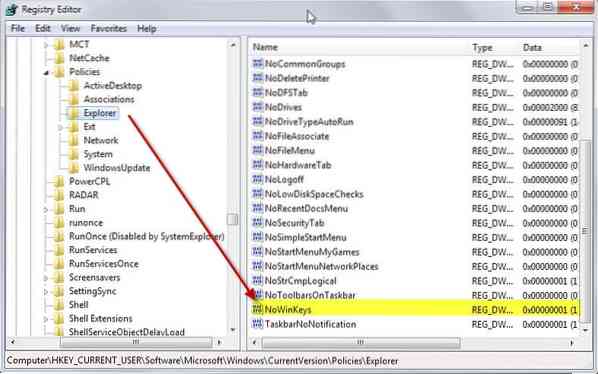
Vypnutie klávesu Windows je rýchla operácia. Predtým, ako zmena nadobudne účinnosť, musíte v registri vytvoriť nový kľúč a odhlásiť sa a znova zapnúť (alebo reštartovať).
1. Kliknite na Štart, zadajte regedit a stlačte kláves Enter.
2. Prejdite na nasledujúci kľúč pomocou štruktúry vľavo: HKEY_CURRENT_USER \ Software \ Microsoft \ Windows \ CurrentVersion \ Policies \ Explorer
3. Pravým tlačidlom myši kliknite na Prieskumník a v ponuke vyberte Nové> Hodnota Dword (32-bit).
4. Pomenujte nový kľúč NoWinKeys.
5. Dvakrát na ňu kliknite a priraďte jej hodnotu 1.
6. Odhláste sa a znova zapnite alebo reštartujte počítač.
Klávesa Windows už nespustí klávesové skratky, ale stále otvorí ponuku Štart ako predtým.
Zakážte jednotlivé klávesové skratky spúšťané klávesom Windows
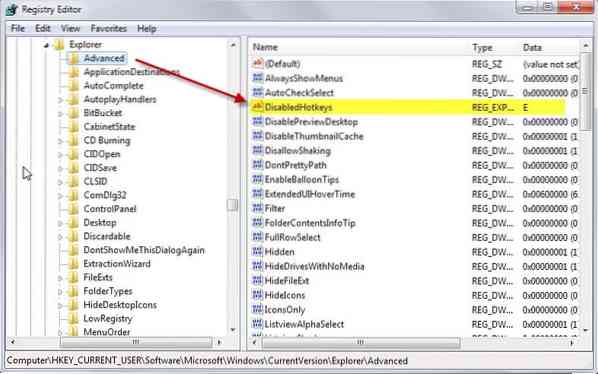
Ak sa chcete zbaviť iba jednej alebo viacerých klávesových skratiek spustených klávesom Windows, ale chcete si ponechať ďalšie, radšej ich zakážte jednotlivo.
Toto je tiež možné vykonať v registri.
1. Znova otvorte editor databázy Registry, ako je popísané vyššie.
2. Prejdite na kľúč: HKEY_CURRENT_USER \ Software \ Microsoft \ Windows \ CurrentVersion \ Explorer \ Advanced
3. Pravým tlačidlom myši kliknite na Rozšírené a z kontextovej ponuky vyberte Nové> Rozbaliteľná reťazcová hodnota.
4. Pomenujte to DisabledHotkeys.
5. Pridajte doň všetky znaky klávesových skratiek, ktoré nechcete používať, napr.g. EM blokovať
Windows-e a Windows-m od vykonania. Upozorňujeme, že všetky ostatné skratky používajúce Windows a vybrané znaky sú tiež automaticky deaktivované. Takže ak zablokujete V v registri, budú zablokované Windows-V aj Windows-Shift-V.
Ak chcete obnoviť pôvodnú funkčnosť, vymažte vytvorené údaje v databáze Registry. Môžete jednoducho zvoliť hodnotu reťazca a klepnúť na kláves na odstránenie.
 Phenquestions
Phenquestions


